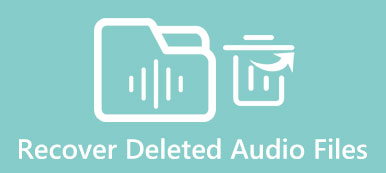許多iOS用戶喜歡用iPad拍照,以滿足日常娛樂,學習,甚至溝通。 如果您在iPad上刪除了一些重要圖片,您知道如何取回它們嗎?
實際上,有很多原因會導致iPad,iPhone或iPod上的iOS數據丟失。 好消息是,您可以使用iTunes或iCloud備份從iPad輕鬆恢復丟失的圖片。
如果您沒有合適的iTunes / iCloud備份來備份已刪除的照片怎麼辦?
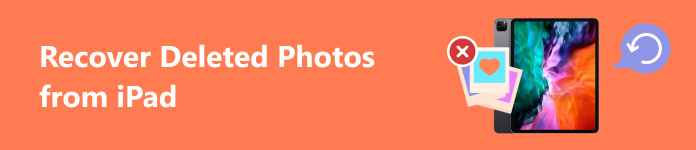
我們建議您閱讀本文並按照以下說明操作。 你有四種方式 從iPad恢復已刪除的照片。 您會發現從iPad中恢復已刪除的照片比您想像的要容易得多。
部分1:從iPad的“最近刪除”文件夾中恢復已刪除的照片
一般來說,如果您的iPad有iOS版本iOS 8/9/10/11/12/13/14/15/16/17,您可以在「照片」應用程式中找到一個名為「最近刪除」文件夾的新功能,幫助用戶從 iPad 恢復已刪除的照片。 所有刪除的照片都會保存在所謂的「最近刪除」資料夾中,並在 iPad 上保存 30 天。 因此,如果您不小心刪除了一些重要的照片,只需按照以下步驟即可從「最近刪除」資料夾中恢復它們。
步驟1。 打開iPad上的“照片”應用,然後點擊底部的“相冊”。
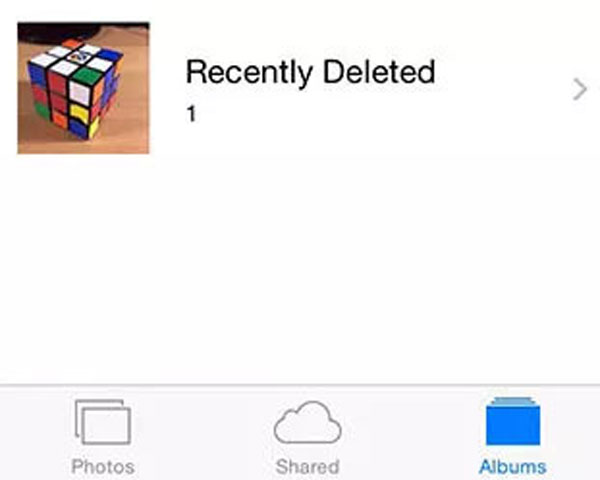
步驟2。 點擊“最近刪除”以檢查是否有已刪除的照片。 查找並勾選所有要恢復的已刪除照片。
步驟3。 點擊此頁面右下角的“恢復”按鈕,將它們找回,照片將被發送回原始相冊。
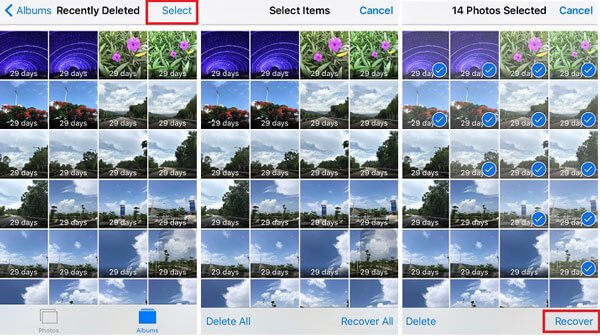
部分2:直接從iPad恢復已刪除的照片
但是,您應該知道,如果您的iPad iOS版本不是8,9,10或11 / 12,則必須使用名為的專業程序 iPad數據恢復 從iPad恢復已刪除的照片。
- 無需額外軟件即可從iPad,iPhone,iCloud或iTunes備份中恢復已刪除的照片。
- 從iPad上取回丟失的iOS數據,無論是崩潰,損壞還是破損。
- 恢復幾乎所有iOS數據類型,包括聯繫人,通話記錄,短信/彩信,照片,應用數據等。
- 打開iTunes或iCloud備份文件並預覽各種已刪除的數據以進行恢復。
- 相容於所有 iPhone 和 iPad 型號,包括 iPhone 15/14/13/12/11/X/8/7、iPad Pro/Air/mini 等。
步驟1。 使用USB線將iPad連接到PC,並確保iPad已解鎖。
步驟2。 安裝並啟動iPad Photo Recovery程序,選擇“從iOS設備恢復”,然後單擊“開始掃描”按鈕以進行下一步。
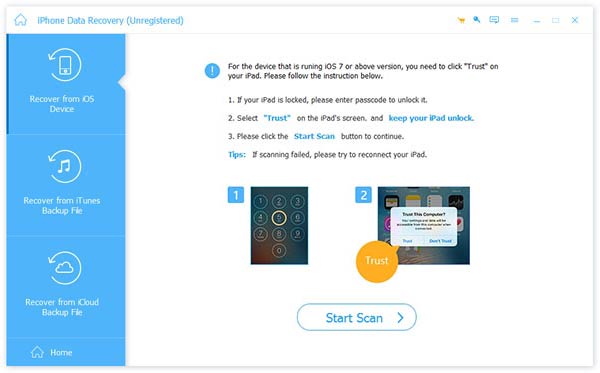
步驟3。 單擊“開始”按鈕,該程序將掃描iPad上的照片。
步驟4。 同時按住iPad上的“電源”按鈕和“主頁”按鈕10秒鐘。
步驟5。 鬆開“電源”按鈕,但手指仍按住“主頁”按鈕另外10秒鐘,您將收到有關已成功進入系統的通知。 然後釋放“主頁”按鈕。

步驟6。掃描結束後,您可以在下一個窗格中看到所有已刪除的 iPad 照片。您甚至可以找到已刪除的內容 iPad 上的螢幕截圖/Mac/iPhone。然後一張一張查看照片並選擇要恢復的照片。

步驟7。 單擊“恢復”按鈕將其保存在您的PC上。 檢查這篇文章,以了解更多有關如何 在iPhone上恢復已刪除的短信.
部分3:從iTunes備份中恢復已刪除的iPad照片
如果你已經 備份你的iPad,通過iTunes在iPad上恢復已刪除的照片沒有任何困難。 所有已刪除的圖片都存儲在您最近設置的備份文件中。 您絕對可以從最新的備份文件中恢復已刪除的iPad照片,也可以從中恢復已刪除的照片 iTunes的備份 通過iPhone數據恢復。 讓我們按照以下指南進行操作。
步驟1。 在計算機上安裝並啟動iPhone數據恢復,然後選擇“從iTunes備份文件中恢復”。
步驟2。 選擇一個iPad備份,然後單擊“開始掃描”按鈕。 然後,iPad上所有備份的照片將顯示在屏幕上。

步驟3。 選擇要恢復的照片,然後單擊右下角的“恢復”按鈕以恢復已刪除的iPad照片。

部分4:從iCloud備份中檢索已刪除/丟失的iPad圖片
實際上,恢復已刪除的iPad照片是一項非常簡單的任務。 此外,如果您已經使用iCloud仔細同步了iPad照片,則可以通過iPhone數據恢復恢復iPad圖片。 您可以按照以下步驟來恢復iPad照片 iCloud的備份 通過iPad照片恢復軟件提供文件。
步驟1。 安裝並運行iPad照片恢復軟件,選擇“從iCloud備份文件恢復”。
步驟2。 登錄iCloud。 輸入您的Apple ID和密碼以登錄您的iCloud帳戶,然後iPhone Data Recovery將搜索您的備份文件並在屏幕上顯示它們。

步驟3。 選擇要恢復的iCloud備份,然後單擊“下載”按鈕。 下載備份文件後,單擊“掃描”按鈕以掃描iCloud備份中的照片。

步驟4。 掃描的照片顯示在軟件界面上以供預覽。 選擇要恢復的照片,然後單擊“恢復”按鈕以將其恢復到您的PC上。

不要錯過:怎麼樣 從iPhone備份中提取照片.
結論
借助本文和有用的iPad照片恢復軟件,您會發現在iPad上恢復已刪除的照片很有趣且容易。 順便說一句,該軟件不僅可以為您恢復照片,還可以幫助您毫不費力地恢復已刪除的聯繫人,短信,視頻,日曆等。非常友好地與您的朋友分享這篇文章。同樣尷尬的情況,如果你發現它對你有用。 現在你有很多不同的方法可以從iPad恢復已刪除的照片,為什麼不試試iPhone數據恢復呢?